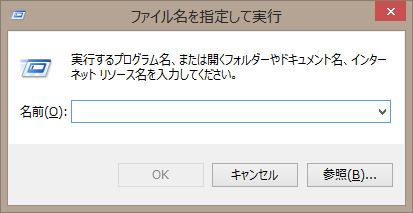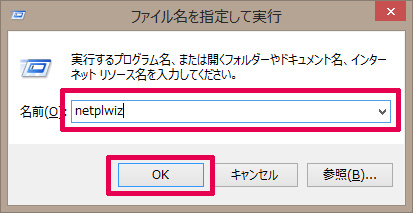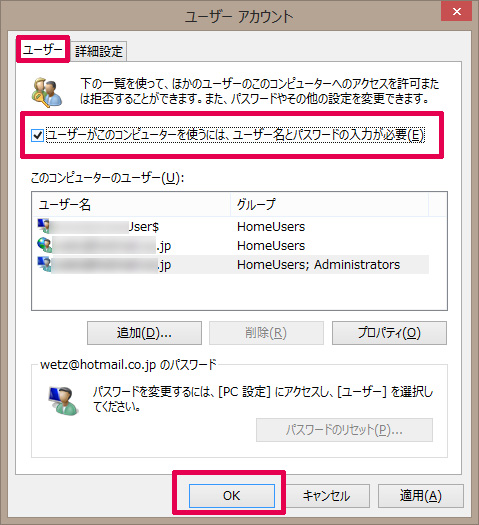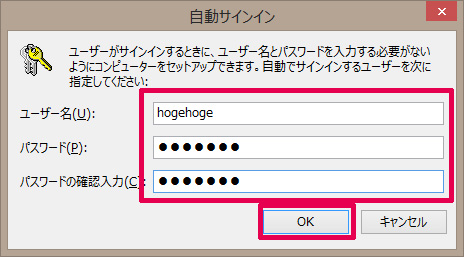windows8はアプリやOnedriveの利用やOfficeなどのMicrosoft製品を快適に利用する関係上、MicrosoftアカウントでPCにログインせざる負えません。
しかし、起動の度にメールアドレスとパスワードを入力するのはわずらわしい以外の何ものでもありません。頻繁にPCを起動するユーザーならなおさらです。
今回は「Windows8 /8.1 のPC起動時にパスワード入力を省略して、自動でサインインするように設定する方法」を紹介したいと思います。
windows8 起動時のパスワードを省略しよう!
1.まずはデスクトップ画面の状態で、「windows キー + R」を押します。すると「ファイル名を指定して実行」ウィンドウがポップアップします。
2.検索用のフォームに「netplwiz」と入力し、「OK」を選択します。
3.「ユーザーアカウント」ウィンドウがポップアップします。
画像ではチェックが入っている「ユーザーがこのコンピューターを使うには、ユーザー名とパスワードの入力が必要」のチェックをはずします。
チェックをはずしたら「OK」を選択します。
4.「OK」を選択したら、「自動サインイン」ウィンドウがポップアップするので、ここの「ユーザー名・パスワード・パスワード確認入力」の3箇所を間違えのないようしっかり入力して「OK」を選択します。
以上です。
これで次にパソコンを起動するときから、ユーザーIDとパスワードの入力を省略して、自動サインインが行われます。とても簡単ですよね♪是非チャレンジしてみてください。